App Layout Templates
Mediante las plantillas de diseño de app, se define cómo se distribuyen los elementos de tu app en áreas o regiones visuales dentro de una pantalla, a la vez que se adaptan al tamaño del dispositivo. Estas plantillas se crean globalmente, lo que significa que puedes asignarlas a las vistas y luego aplicarlas a diferentes apps o módulos en Studio.
En la página App Layout Templates, se muestra la lista de plantillas de diseño de app disponibles en el entorno de Studio, y desde aquí se pueden crear nuevas plantillas de diseño de app en Studio o editar las existentes e importarlas y exportarlas. Para acceder a esta página, haz clic en Global Design > App Layout Templates. Consulta la siguiente imagen comentada para obtener más información.
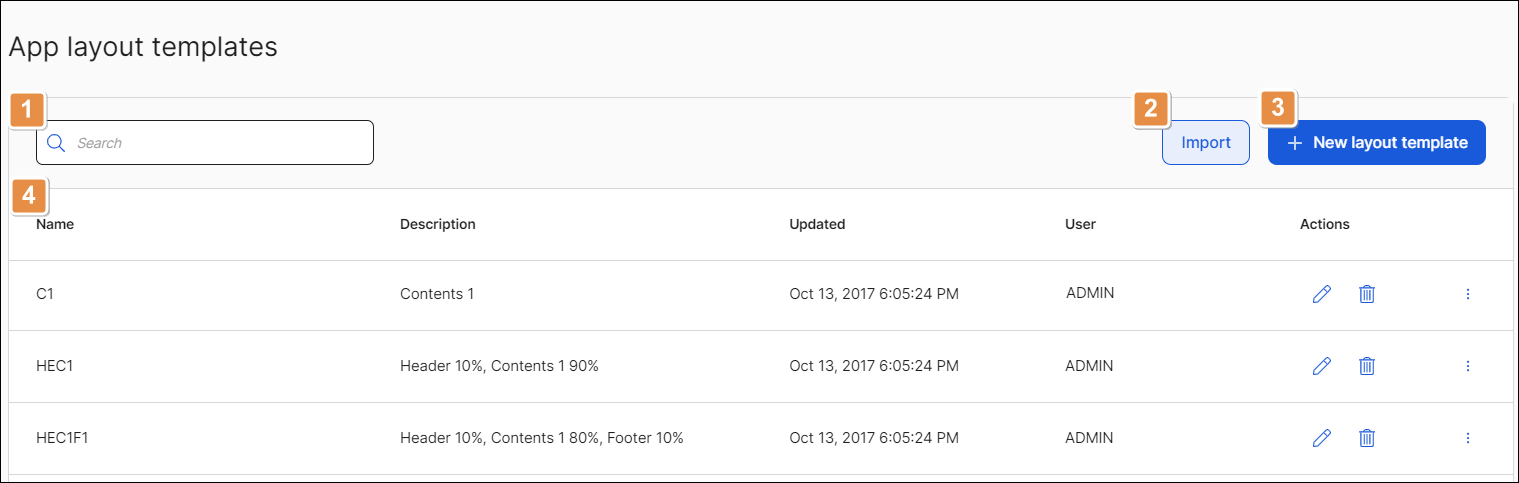
Barra de búsqueda. Elemento que sirve para buscar las plantillas de diseño de app por nombre, descripción o usuario.
Import. Haz clic en esta opción para importar plantillas de diseño de app desde tu dispositivo. En el explorador de archivos, busca el archivo de configuración de la plantilla en formato .xml. Haz clic en el archivo, luego en Open y, por último, en Import. La plantilla se añadirá automáticamente a la lista.
+ New layout template. Haz clic en esta opción para crear una plantilla de diseño de app. Consulta el artículo Crea o edita una plantilla de diseño de app para obtener más información.
Lista de plantillas de diseño de app. Consulta una lista de las plantillas de diseño de app que se crearon en el entorno de Studio, dividida en las siguientes columnas:
Name
Nombre de la plantilla de diseño de app.
Description
Descripción breve de la plantilla de diseño de la app.
Updated
Última fecha en la que se modificó la plantilla de diseño de app.
User
Usuario de Studio que creó o actualizó la plantilla.
Acciones
Edit
Haz clic en esta opción para modificar la configuración de una plantilla de diseño de app.
Delete
Haz clic en esta opción para eliminar la plantilla de diseño de app.
Más opciones
Haz clic en los tres puntos verticales para mostrar más opciones:
Copy
Haz clic en esta opción para duplicar la plantilla de diseño de app.
Export
Haz clic en esta opción para exportar la plantilla de diseño de app. Los archivos .xml correspondientes se descargarán en tu computadora.
Aplica una plantilla de diseño de app
Para aplicar una plantilla de diseño de app a tu app o módulo, navega al contexto de tu app luego de iniciar sesión y dirígete a Branch Edition > Views. La página Views se abre con una lista de todas las vistas dentro de tu app o módulo. Haz clic en el ícono Edit junto a la vista que deseas editar. Dirígete al campo Layout y elige una plantilla de diseño del menú desplegable. Para guardar los cambios, haz clic en Save o utiliza el atajo Ctrl+Alt+S. Para obtener más información sobre las vistas y cómo editarlas, consulta la sección Vistas